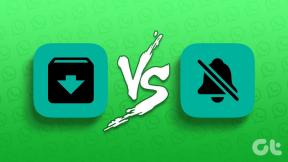כיצד להגדיר ולהשתמש ב-iCloud ב-iPhone, iPad, Mac, Windows PC
Miscellanea / / February 08, 2022

בעלים רבים של האייפון, האייפד או ה-iPod Touch העדכניים ביותר שמעו ואף השתמשו בהם
iCloud
. עם זאת, כאשר נשאל מהו השירות החדש יחסית הזה של אפל, הדברים נעשים קצת יותר מבלבלים.
אז מה זה iCloud?
ICloud הוא שירות המאפשר למשתמשים במכשירים של אפל לאחסן נתונים מסוגים שונים מחשב מרוחק שרתים כך שהם יכולים להוריד אותו למספר מכשירים ללא צורך בחיבור למחשב באמצעות כבל.
סוגי הנתונים המאוחסנים בשרתי מחשב מרוחקים אלה הם משולשים:
- מוסיקה, יישומי iOS ומסמכים.
- סנכרון נתונים עבור דואר אלקטרוני, אנשי קשר, לוחות שנה, סימניות, הערות, תזכורות (רשימות מטלות) ועוד.
- גיבויים אלחוטיים של מכשירי iOS.
עכשיו, למרות שכל זה עשוי להישמע קצת מסובך עבור חלק, האמת היא שאפל עשתה את זה בצורה שהכל יכול לעבוד בצורה חלקה ובמינימום מאמץ מצד המשתמש. למעשה, כל מה שנדרש מהמשתמשים הוא להגדיר את iCloud במכשירים שלהם.
הערה: iCloud מציע 5 GB של אחסון מקוון בחינם לכל המשתמשים. מעל זה אתה יכול לקבל תוספת של 10 GB עבור $20 לשנה, 20 GB עבור $40 לשנה ו-50 GB עבור $100 לשנה.
בוא נראה איך עושים בדיוק את זה.
הגדר, השתמש ב-iCloud במכשירי iOS שלך (iPhone, iPad או iPod Touch)
כל השלבים המפורטים כאן זהים גם לאייפד וגם לאייפון.
שלב 1: ודא שמכשיר ה-iOS שלך פועל בגרסה העדכנית ביותר של iOS. כדי לעשות זאת, הקש הגדרות > כללי > עדכון תוכנה
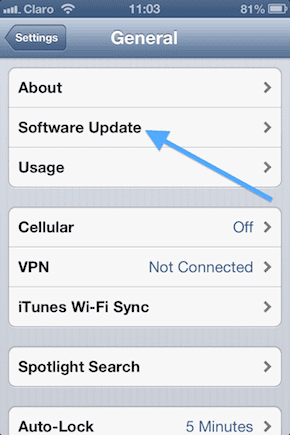

שלב 2: להדליק iCloud. אם לא עשית זאת כאשר הגדרת לראשונה את מכשיר ה-iOS שלך, תוכל לעשות זאת כעת על ידי הקשה הגדרות > iCloud ולאחר מכן הזנת Apple ID שלך.

שלב 3: התאם אישית את הגדרות iCloud שלך על ידי הקשה הגדרות > iCloud והפעלת כל השירותים שאתה מעדיף. כדי להפעיל גיבויים של iCloud ואז הקש אחסון וגיבוי ולהדליק גיבוי iCloud.


שלב 4: לְאַפשֵׁר הורדות אוטומטיות עבור כל המוזיקה, האפליקציות והספרים שלך על ידי הקשה הגדרות > iTunes ו-App Stores ואז מסתובב עַל הפריטים שברצונך להפעיל.


הגדרת iCloud ב-Mac או Windows PC
עכשיו, הגיע הזמן להגדיר אותו במחשב.
ב-Mac שלך:
שלב 5: ודא שיש לך את הגרסה העדכנית ביותר של OS X.
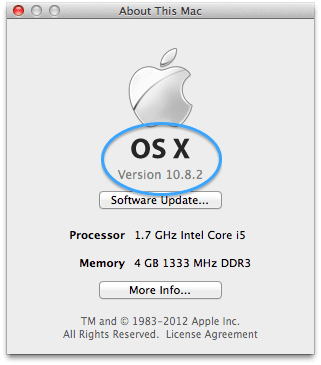
שלב 6: הפעל את iCloud על ידי פתיחה העדפות מערכת ולחיצה על iCloud. לאחר מכן הזן את מזהה Apple שלך ובדוק את השירותים שברצונך להפעיל עבורם את iCloud.

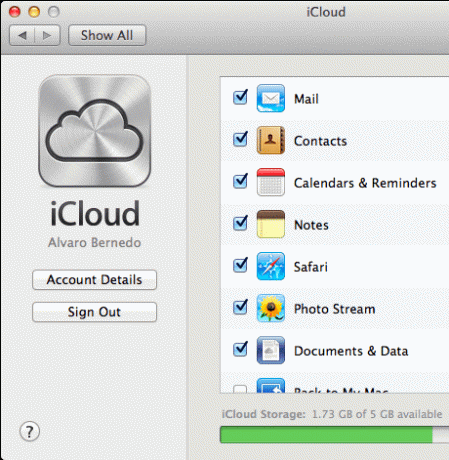
שלב 7: לְאַפשֵׁר זרם תמונות עַל iPhoto ב-Mac שלך על ידי פתיחה iPhoto, לחיצה זרם תמונות בצד שמאל ולאחר מכן לחיצה על הפעל את זרם התמונות (תזדקק ל-iPhoto גרסה 9.2 ואילך).
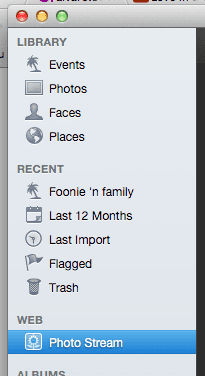
שלב 8: כדי לאפשר הורדות אוטומטיות של iTunes, פתח iTunes ואז העדפות. שם בחר חנות בחלק העליון של החלון וסמן הכל מוּסִיקָה, אפליקציות ו ספרים תיבות סימון.

במחשב Windows שלך (Windows Vista ואילך):
שלב 9: הורד את לוח הבקרה של iCloud מ הקישור הזה באתר של אפל, פתח אותו והזן את מזהה ה-Apple שלך. בחר את השירותים שברצונך להפעיל.

שלב 10: פתח את iTunes ולחץ על ערוך > העדפות > חנות. לאחר מכן סמן את כל תיבות הסימון של מוזיקה, אפליקציות וספרים.
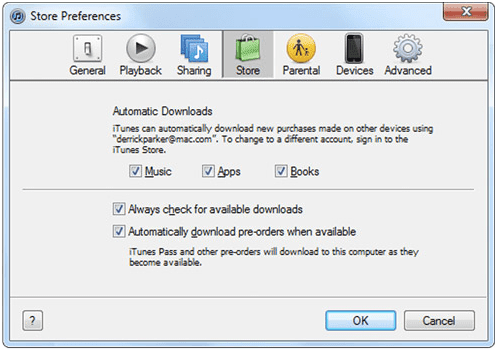
ברגע שההגדרה הזו תושלם בכל המכשירים שלך, iCloud יתחיל לעשות את הקסם שלו ואת כל שלך הגדרות, רכישות, מוזיקה, אפליקציות iOS, גיבויים ועוד יהיו בטוחים ומעודכנים בכולם זמן אמת. ברוכים הבאים לחיים החדשים שלך ב-iCloud!
עודכן לאחרונה ב-02 בפברואר, 2022
המאמר לעיל עשוי להכיל קישורי שותפים שעוזרים לתמוך ב-Guiding Tech. עם זאת, זה לא משפיע על שלמות העריכה שלנו. התוכן נשאר חסר פניות ואותנטי.